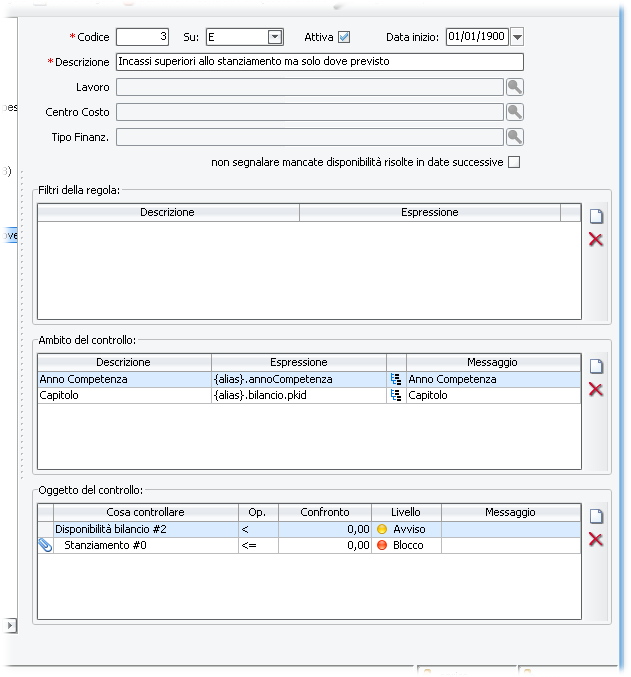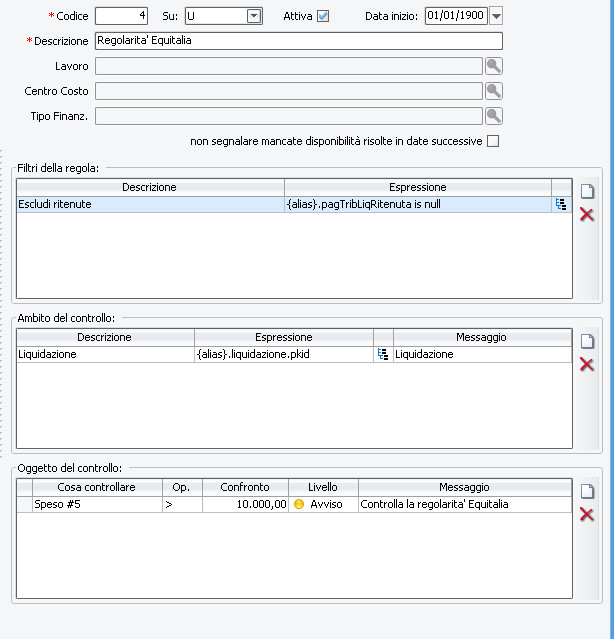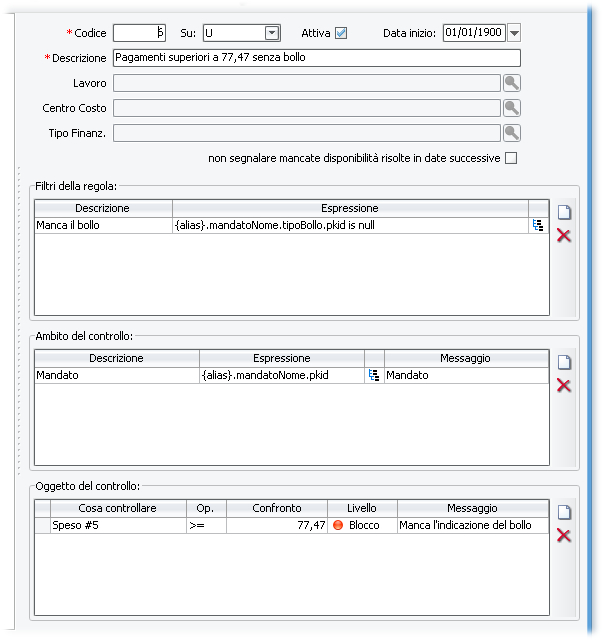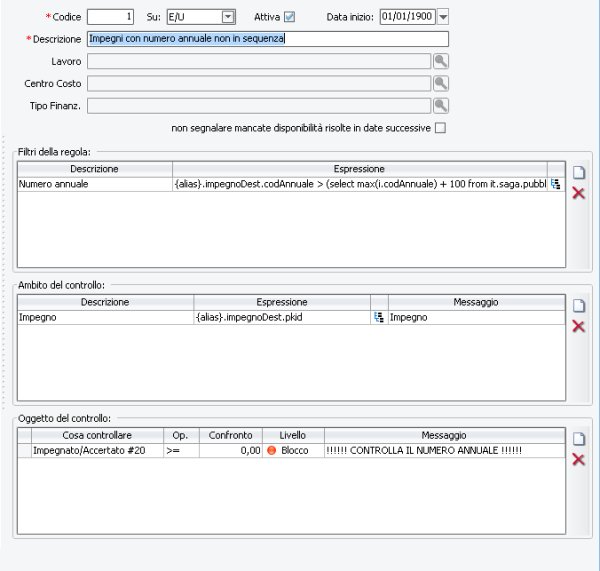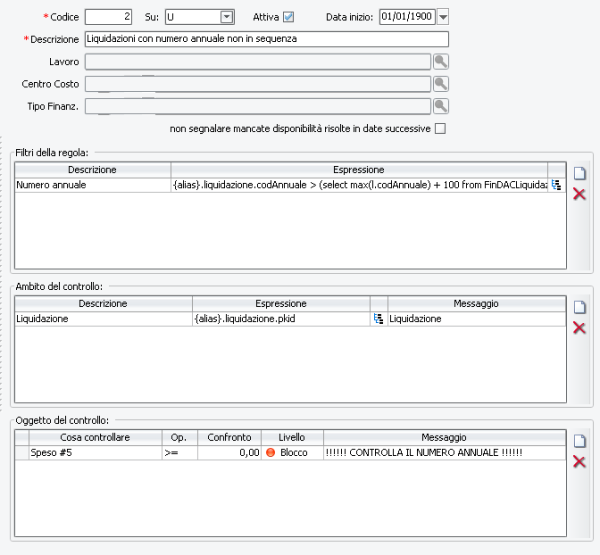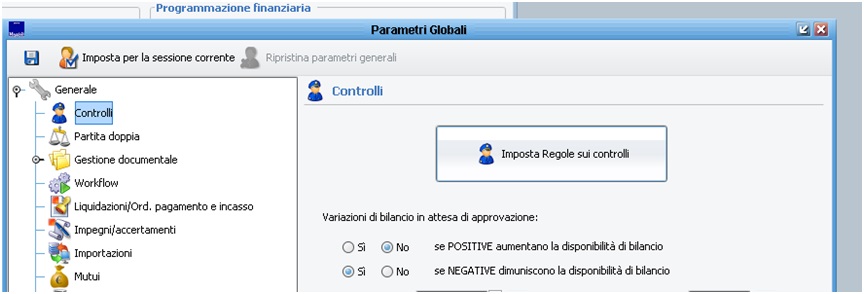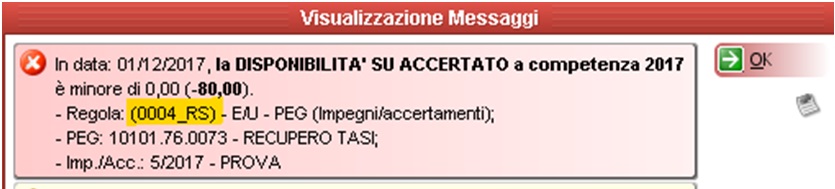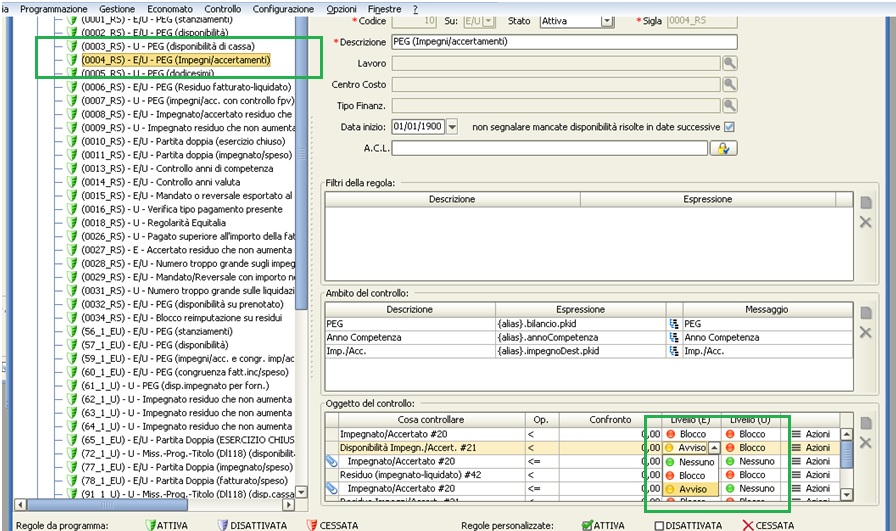Differenze tra le versioni di "Gestione regole"
imported>Fronchi |
imported>Mgiovannetti |
||
| Riga 109: | Riga 109: | ||
=== Aggiornamento pacchetto di regole - Novembre 2017 === | === Aggiornamento pacchetto di regole - Novembre 2017 === | ||
Per rispondere alle novità normative intervenute nell'ultimo periodo e porre evidenza di eventuali | Per rispondere alle novità normative intervenute nell'ultimo periodo e porre evidenza di eventuali situazioni potenzialmente anomale prima della chiusura del consuntivo, sono stati implementati in maniera automatica, con l’installazione dell’ultimo aggiornamento rilasciato (versione FIN 1.12.98), nuovi controlli che rimpiazzano i vecchi e rendono la gestione più funzionale. | ||
Questa implementazione può portare a ritrovarsi nuovi avvisi e/o blocchi durante la gestione ordinaria. | Questa implementazione può portare a ritrovarsi nuovi avvisi e/o blocchi durante la gestione ordinaria. Se lo ritenete opportuno, è però possibile andare all’interno della gestione delle regole e apportare modifiche ai controlli impostati in modo automatico per adeguarli alle esigenze dell’ente. | ||
Ad esempio nei nuovi controlli la registrazione di reversali per un importo superiore all’accertato viene bloccato. Per consentire la registrazione di queste maggiori entrate occorre andare a modificare il livello di controllo della regola, spostandolo da blocco ad avviso. | Ad esempio nei nuovi controlli la registrazione di reversali per un importo superiore all’accertato viene bloccato. Per consentire la registrazione di queste maggiori entrate occorre andare a modificare il livello di controllo della regola, spostandolo da blocco ad avviso. | ||
| Riga 137: | Riga 137: | ||
''' | ''' | ||
N.B.''' Tale procedura è da utilizzare nel caso si voglia modificare il livello di controllo di qualsiasi regola | N.B.''' Tale procedura è da utilizzare nel caso si voglia modificare il livello di controllo di qualsiasi regola | ||
Un | Un esempio è la regola sulla partita doppia "011_RS": se l'Ente non ha già effettuato le scritture di apertura e le scritture di rettifica iniziali è plausibile che si opti per disabilitare questo controllo fino alle operazioni di quadratura. | ||
Versione attuale delle 13:45, 1 dic 2017
Regole per i controlli
Questa finestra permette di vedere e di modificare le regole che garantiscono la correttezza del bilancio.
Le regole impediscono il verificarsi di condizioni errate quali, ad esempio, impegnare più della disponibilità di un capitolo, spendere oltre la disponibilità di cassa, ecc...
Quando una regola viene violata il programma mostra all'utente un messaggio contenente la regola violata (identificata da un numero), la data di valuta nella quale si è verificata la violazione, i parametri di bilancio e l'importo per i quali la regola è stata violata.
Tipi di regole
Le regole si dividono in:
- regole Generiche
- regole sui Lavori
- regole sui Centri di costo
- regole sui Tipi di finanziamento
Le regole sui lavori, sui centri di costo e su tipi di finanziamento possono essere definite sia nella maschera delle regole sia mediante l'apposito bottone <Controlli> presente nelle maschere specifiche.
Struttura di una regola
Uuna regola si compone di quattro parti:
- Intestazione:
- codice: è il numero che identifica la regola e che sarà riportato in ogni messaggio che il programma mostrerà all'utente quando l'operazione che si sta tentando di fare non rispetta i vincoli imposti dalla regola;
- E/U: indica se la regola controlla solo la parte Entrata del bilancio, la sola parte Spesa oppure se controlla un equilibrio Entrata/Spesa;
- Attiva: se è spuntato la regola viene controllata altrimenti la regola viene ignorata dal sistema di controlli;
- Data inizio: è la data dalla quale ha effetto la regola. Ogni situazione errata prima di questa data sarà ignorata dal sistema di controlli. Esiste una data inizio controlli anche nella maschera dei parametri della procedura che ha priorità sulle date di inizio delle singole regole nel caso essa sia più recente.
- Descrizione: è un testo libero, serve a descrivere l'obiettivo della regola.
- Lavoro, Centro di costo, Tipo di finanziamento: sono valorizzati se la regola è di una specifica tipologia
- Intestazione:
- Filtri della regola:
- si usano molto raramente e servono per limitare l'ambito di azione della regola. Per una sua descrizione approfondita leggi più sotto il paragrafo dedicato.
- Filtri della regola:
- Ambito del controllo:
- in questa sezione vanno elencati gli elementi che definiscono il raggruppamento di bilancio per il quale la regola deve garantire la correttezza contabile. Ad esempio:
- la "Disponibilità di bilancio" deve essere garantita per ogni: Capitolo e Anno di competenza.
- la "Disponibilità su un impegno" deve essere garantita per ogni: Capitolo, Anno di competenza e Impegno.
- la "Disponibilità per fornitore su un impegno" deve essere garantita per ogni: Capitolo, Anno di competenza, Impegno e Fornitore.
- ecc. ecc...
- Per aggiungere elementi a questa sezione premi il foglietto bianco a destra della tabella e compila ogni cella, l'ordine delle righe non è importante:
- Descrizione: è un testo libero: inserisci qualcosa che descriva il raggruppamento che desideri ("Capitolo", "Anno di competenza", ecc...);
- Espressione: per compilare questo campo premi il bottone a fianco e, dalla finestra che ti si presenta, scegli l'elemento per il quale desideri raggruppare;
- Messaggio: scrivi qui il testo che il programma dovrà mostrare quando ti segnalerà che la regola è stata violata;
- in questa sezione vanno elencati gli elementi che definiscono il raggruppamento di bilancio per il quale la regola deve garantire la correttezza contabile. Ad esempio:
- Ambito del controllo:
- Oggetto del controllo:
- in questa sezione vanno elencati i "saldi" che,questa regola deve controllare. I "saldi" sono, ad esempio, la disponibilità di bilancio, la disponibilità di cassa, ecc...
- Per ogni "saldo" va descritta la condizione che fa violare la regola. Ad esempio la regola sarà violata se: "la disponibilità di bilancio è minore di zero" oppure "la disponibilità è minore di 10.000,00" (per lasciare sul capitolo un certo margine oppure per stanziare 30.000,00 ma permettere di impegnare solo 20.000,00), e così via...
- Cosa controllare: nell'elenco che ti viene proposto dal menù a tendina scegli il saldo che desideri sia rispettato
- Op.: scegli dall'elenco proposto la condizione che fa violare la regola
- Confronto: indica un valore che rappresenta la soglia che fa violare la regola
- Livello: imposta il tipo di messaggio che desideri ricevere quando questo saldo verrà violato.
- Messaggio: è un testo libero che sarà mostrato all'utente qualora la regola sia violata.
- Oggetto del controllo:
- Controlli collegati (controlli di esistenza):
- Quando si aggiunge un saldo di tipo "disponibilità", ad esempio disponibilità di bilancio o di cassa, il programma aggiunge automaticamente una seconda riga con l'icona di una graffetta ad indicare che la riga aggiunta è "collegata" alla precedente. Questa riga viene aggiunta in automatico e configurata con un livello di controllo di tipo "Nessuno" in modo da essere ininfluente.
- NOTA BENE: I saldi collegati vengono controllati SOLO QUANDO il saldo principale genera un messaggio di tipo "avviso" e servono per innescare un SECONDO controllo bloccante.
- La tipica situazione gestita da un saldo collegato è la seguente: "posso superare la disponibilità di un centro di costo (avviso) ma solo se su quel centro di costo è stato previsto almeno uno stanziamento, in caso contrario devo essere bloccato".
- Ad esempio: ho tre scuole S1, S2, S3 delle quali solo le prime due sono servite dalla mensa. Ho un budget totale per la mensa pari a 1.000,00 euro che riesco a suddividere solo approssimativamente in 300,00 sulla scuola S1 e 700,00 sulla scuola S2. Proprio a causa dell'approssimazione ho bisogno di poter superare i due budget spendendo, ad esempio, 350,00 sulla prima ma il programma mi deve bloccare qualora io tentassi di impegnare sulla terza scuola. In altre parole: posso superare la disponibilità solo dove ho previsto almeno un centesimo di stanziamento.
Attivazione e disattivazione delle regole
Ci sono vari metodi per attivare o disattivare una regola:
- Attivazione/disattivazione globale: metti o togli la spunta nel campo <Attiva>
- Attivazione da una certa data: per applicare una regola solo a partire da una certa data indica la data desiderata nel campo "Data inizio"
- Disattivazione di tutte le regole per l'utente corrente: usa l'apposito bottone in alto nella maschera delle regole
- Disattivazione per utenti diversi da quello corrente: scegli la voce "Gestione regole per altri utenti" dal menù "Azioni". La maschera che si presenta permette di attivare o disattivare tutte le regole di Entrata e/o di Spesa per uno o più utenti diversi da quello corrente.
Filtri sulla regola
Nella sezione "Filtri della regola" è possibile limitare il campo di azione della regola, ad esempio ad un solo titolo di bilancio oppure ad un particolare fornitore ecc...
NOTA BENE: l'uso dei filtri è riservato agli utenti esperti, non perché possa danneggiare la base dati ma perché un filtro sbagliato potrebbe portare a false o a mancate segnalazioni all'utente. Inoltre la costruzione di un filtro richiede un minimo di conoscenza sulla struttura dell'archivio dell'applicazione.
Per indicare un filtro è sufficiente aggiungere una riga alla griglia, indicarne una descrizione e costruire il criterio di filtro.
Per costruire un filtro premi sul bottone a destra dell'Espressione, scegli l'elemento per il quale vuoi filtrare, l'operatore e il termine di confronto. L'espressione così costruita è modificabile liberamente per consentire la costruzione di filtri complessi ma potenti.
Regole preimpostate non modificabili
Alcune regole del gruppo "GENERICHE" non sono modificabili perché sono state create automaticamente dal programma desumendole dalle impostazioni del sistema di controlli configurato nelle versioni precedenti. Nelle regole preimpostate è possibile modificare soltanto i livelli di controllo (Nessuno, Avviso, Blocco).
Per modificare altre parti di una regola preimpostata è necessario disattivarla e crearne una copia con l'apposito bottone. La copia così ottenuta è completamente modificabile.
Esempi di uso delle regole
-
- Impegni con numero annuale non in sequenza
- Questa regola serve per impedire di inserire, involontariamente, numeri esageratamente grandi nel campo "Numero annuale" di un impegno o di un accertamento.
- N.B. nella colonna "Espressione" della sezione "Filtri della regola" va inserito questo testo:
- {alias}.impegnoDest.codAnnuale > (select max(i.codAnnuale) + 100 from it.saga.pubblici.finanziaria.FinDACImpegni i where i.eu = {alias}.eu and i.anno = {alias}.impegnoDest.anno and i.codAnnuale < {alias}.impegnoDest.codAnnuale)
- Il numero 100 sta ad indicare che la regola bloccherà l'inserimento di impegni/accertamenti con numeri annuali oltre 100 numeri dopo il numero annuale più grande presente in archivio (per lo stesso anno). Modificare tale numero per restringere o per ampliare l'intervallo di numeri consentito.
- Liquidazioni con numero annuale non in sequenza
- Questa regola serve per impedire di inserire, involontariamente, numeri esageratamente grandi nel campo "Numero annuale" di una liquidazione.
- N.B. nella colonna "Espressione" della sezione "Filtri della regola" va inserito questo testo:
- {alias}.liquidazione.codAnnuale > (select max(l.codAnnuale) + 100 from FinDACLiquidazioni l where l.anno = {alias}.liquidazione.anno and l.codAnnuale < {alias}.liquidazione.codAnnuale)
- Il numero 100 sta ad indicare che la regola bloccherà l'inserimento di liquidazioni con numeri annuali oltre 100 numeri dopo il numero annuale più grande presente in archivio. Modificare tale numero per restringere o per ampliare l'intervallo di numeri consentito.
Aggiornamento pacchetto di regole - Novembre 2017
Per rispondere alle novità normative intervenute nell'ultimo periodo e porre evidenza di eventuali situazioni potenzialmente anomale prima della chiusura del consuntivo, sono stati implementati in maniera automatica, con l’installazione dell’ultimo aggiornamento rilasciato (versione FIN 1.12.98), nuovi controlli che rimpiazzano i vecchi e rendono la gestione più funzionale.
Questa implementazione può portare a ritrovarsi nuovi avvisi e/o blocchi durante la gestione ordinaria. Se lo ritenete opportuno, è però possibile andare all’interno della gestione delle regole e apportare modifiche ai controlli impostati in modo automatico per adeguarli alle esigenze dell’ente.
Ad esempio nei nuovi controlli la registrazione di reversali per un importo superiore all’accertato viene bloccato. Per consentire la registrazione di queste maggiori entrate occorre andare a modificare il livello di controllo della regola, spostandolo da blocco ad avviso.
Per fare ciò occorre andare dal menù di Ragioneria in Configurazione > Finanziari, e Accedere alla voce “Imposta Regole sui Controlli”
Entrare all’interno delle Regole “Generiche” e scegliere la regola che vogliamo modificare.
Quando appare un errore vi è sempre il riferimento al numero di regola, come nell’esempio qui sotto.
Individuata la regola sarà sufficiente modificare il livello di controllo spostandolo da “blocco” ad “avviso” o “nessun controllo” a seconda delle esigenze dell’ente.
N.B. Tale procedura è da utilizzare nel caso si voglia modificare il livello di controllo di qualsiasi regola
Un esempio è la regola sulla partita doppia "011_RS": se l'Ente non ha già effettuato le scritture di apertura e le scritture di rettifica iniziali è plausibile che si opti per disabilitare questo controllo fino alle operazioni di quadratura.